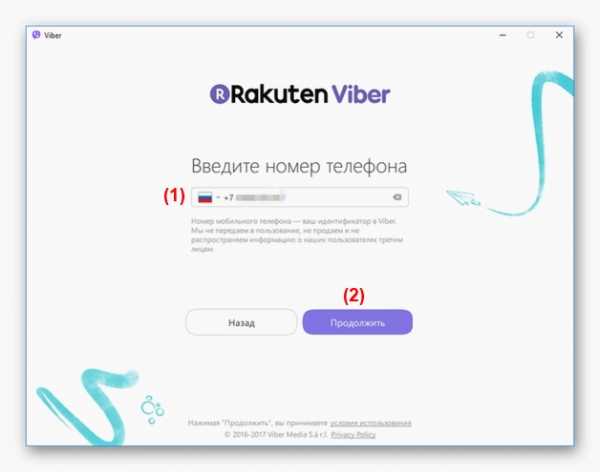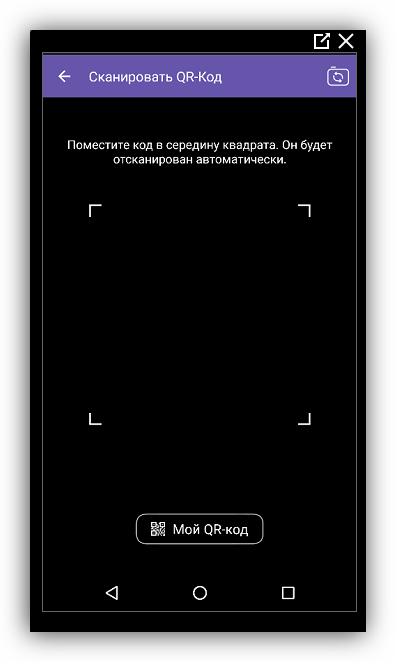qr код в вайбере как отключить
Сканер QR-кода в Viber
Как открыть QR сканер в Viber?
При активации мессенджера Viber на компьютере или ноутбуке или совершении покупок внутри приложения постоянно встречается требование отсканировать QR-код. Для выполнения этой операции используется QR-сканер, встроенный в вайбер для смартфонов. В обычном режиме сканер включается автоматически. Чтобы запустилась функция считывания QR-кода, нужно:
· Установить и запустить приложение вайбер на компьютере;
· Ввести номер телефона, к которому привязана учетная запись;
· На экране монитора появится графический код;
· В приложении на смартфоне сканер QR-кода откроется автоматически;
· Навести фотокамеру гаджета на код так, чтобы графическое изображение находилось в центре квадрата;
· Произойдет автоматическое считывание кода.
Но бывают случаи, когда QR-сканер приходится включать вручную. Тогда для запуска сканера нужно:
· Открыть мессенджер на мобильном гаджете и авторизироваться;
· В меню приложения зайти в настройки – дополнительные настройки;
· В дополнительных настройках найти и нажать на строку «QR-код»;
Как вручную открыть сканер в вайбер на компьютере или планшете?
Так как приложение вайбер изначально было разработано для телефонов, то сканер QR-кода работает только в версиях приложения, установленных на мобильные гаджеты. Все попытки открыть сканер на компьютере или ноутбуке ни к чему не приведут.
Что делать если QR-код не сканируется?
Причины, почему не сканируется штрих-код, могут быть разные:
· Не работает фотокамера телефона;
· При сканировании изображение не полностью попало в выделенный квадрат.
Когда не работает фотокамера, то можно попробовать отсканировать код со второй камеры, так как у современных смартфонов обычно их две: фронтальная и внешняя. Если не помогло, стоит воспользоваться возможностью приложения обойтись без QR-кода. Для этого
· в окне открывшегося QR-кода задействовать ссылку «Что делать, если не работает камера»;
· получить идентификационный ключ и переслать его на смартфон;
· открыть ссылку на полученный ключ через вайбер;
· активация ключа заменяет считывание QR-кода.
Когда разрешение фотокамеры не позволяет получить четкое изображение штрих-кода, то можно отсканировать страницу с кодом и увеличить изображение. Повторить попытку сканирования увеличенного кода, подобрав расстояние между телефоном и изображением.
Иногда сканер не распознает ключ из-за неправильного расположения изображения. Для удачного считывания кода важно проследить, чтобы изображение ключа полностью располагалось четко в центре выделенного квадрата.
Как открыть QR-сканер в Viber
Начиная с шестой версии мессенджера Вайбер разработчики внедрили новую функцию – QR-коды. Она используется при авторизации в приложении, для покупок в магазине стикеров, для добавления номеров и т. д. Однако неопытные пользователи, столкнувшиеся с этим, задаются вопросом, как открыть QR-сканер в Viber. Разберемся с вопросом более детально.
Вызов функции и сканирование
Чаще всего необходимость сканирования штрих-кода возникает при установке на компьютер или ноутбук, чтобы авторизоваться в системе. И тут есть два варианта – вызвать эту функцию из окна программы (автоматический режим) или же непосредственно из меню мессенджера (ручной режим).
Автоматический режим
После установки программы Viber на ПК открывается окно авторизации. Здесь вы и найдете соответствующую кнопку (если ранее ввели данные от учетной записи). Сначала откройте приложение на смартфоне, а потом нажмите на нее.
Ручной режим
Если вас интересует, как вручную открыть QR-сканер в Viber, то следуйте дальнейшей несложной инструкции.
Если вы же хотите показать другому пользователю свой QR, то нажмите на соответствующую кнопку.
Возможные проблемы
Иногда возникают трудности при сканировании секретного ключа в Вайбере. Среди самых популярных:
Если камера не запускается автоматически попробуйте включить её в ручном режиме, а также проверьте включены ли разрешения для доступа к ней у приложения Viber (в настройках Android).
Если в вашем смартфоне очень слабая камера, процесс считывания кода может завершиться неудачно. В этом случае можно выйти из положения:
Бывает, что, и камера качественная, и интернет стабильный, но при попытке авторизоваться на ПК секретный ключ никак не реагирует. Сканер на смартфоне после считывания кода автоматически закрывается, но на ПК авторизация не происходит. Попробуйте в этом случае перезагрузить Viber или компьютер полностью. После повторного запуска программы вы автоматически попадёте на главный экран чатов.
Если ни один из вышеперечисленных способов не помогает, в данном случае вы можете выбрать вариант авторизации, когда «Не работает камера». Нажмите на соответствующую ссылку, и во всплывающем окне нужно скопировать секретный ключ.
Qr код в вайбере как отключить
Некоторые пользователи, устанавливая Вайбер, не читают рекомендательную аннотацию, в которой прописаны минимальные требования к девайсу, необходимые для установки. Вследствие чего, возникают мнимые проблемы и «лаги» программы. Если вы просмотрели рекомендации и ваш смартфон/ПК им соответствует, то решение сложившийся проблемы стоит искать именно в системе.
Зачастую, проблемы касаются того, что не приходит код доступа. Если вам не доставлено смс, то учтите несколько значимых моментов и проверьте их достоверность.
Если комбинация доставлена по сотовой связи, но выбивает «Неверный код Viber». Подобного рода «глюк» происходит только по 2 — м причинам:
Изначально убедитесь в достоверности указанного номера. Если после повторного запроса, вам опять же отражает ошибку, то заказывайте обратный звонок (нажимаем «Проблемы с получением кода», воспользуемся услугой перезвон и кликнем «Получение кода», пописываем числа).
Кроме того, установлен лимит на получение запроса активации – 3 раза. Если свыше 3-х раз вы запросите код в виде сообщения или более 1 раза перезвонить, но он вам не придет или будет неправильным, то система блокирует вас на сутки. По истечению суточного срока, вы способны снова пытаться заполучить желанные 4 цифры после переустановки мессенджера.
Если никаких перемен не наблюдается, отправьте тикет в службу тех. поддержки и детально опишите вашу проблему. Единственный нюанс в том, что информационное обслуживание принимает/ отсылает письма только на английском языке, но если вы в нем не сильны в лингвистической сфере, можете прибегнуть к помощи виртуального переводчика.
— это значит наслаждаться общением с родными.
QR код в Вайбере
Закодированная информация, представленная в графическом виде, называется QR-кодом. Она используется при оплате товаров, проезда в метро, для получения информации о товаре. Подобная технология нашла свое место и в Вайбере.
С ее помощью можно войти под своим логином на компьютере или совершать покупки стикеров. Проблема в том, что сам сканер может далеко не всегда срабатывать автоматически. У пользователя есть возможность запустить этот сканнер самому, или прибегнуть к помощи стороннего приложения.
Как можно открыть QR-код в Вайбере
Есть два варианта развития событий. В первом варианте программа работает корректно, и код сканируется автоматически. Во втором пользователь открывает qr код вайбер самостоятельно – он может выполнить процедуру через настройки программы или с помощью стороннего приложения.
Способ 1: Автоматическое открытие кода
Первый вариант подразумевает то, что программа работает без сбоев, соответственно, особенных манипуляций от пользователя не требуется.
Порядок действий следующий:
Важно! Процесс сканирования QR-кода в Вайьере не отличается от подобных процедур на других приложениях – нужно поместить изображение в выделенные рамки, после чего дождаться, пока устройство не уведомить об успешном окончании операции.
Способ 2: Ручное управление
Вайбер может давать сбой при желании открыть QR-код, поэтому тут нужно будет запускать сканнер через настройки. Выполняется это через мобильное приложение Вайбер:
Есть также вариант, при котором сканирование кода будет выполняться сторонней программой. Приложений с подходящим функционалом в магазине приложений достаточно, в том числе и бесплатных программ.
Заключение
В качестве итога можно выделить проблемы, когда Вибер просто не сможет сделать сканирование. Речь идет о плохом качестве камеры или об ее неисправности.
Пользователь может нажать на соответствующую кнопку, что позволит выслать на телефон код верификации. Изображение с QR-кодом можно увеличить в графическом редакторе, и тогда даже слабые камеры смогут выполнить сканирование.
Как использовать QR-код в Viber, зачем он нужен — руководство
QR код Вайбер – это простой и быстрый способ сохранить контакт, подключиться к своему аккаунту на компьютере. Сканирование выполняется с помощью встроенного сканера, скачивать дополнительные сервисы не нужно. Рассмотрим, как пользоваться QR-кодом в Вайбере и как выполнить сканирование.
QR-код в Вайбере
QR-код Viber используется не часто. Однако он позволяет избавиться от лишних паролей при входе в мессенджер на компьютере. Также с его помощью можно быстро добавить новый контакт или поделиться своим номером.
Вызвать свой QR-код можно через меню сканера. Сканирование доступно в смартфоне или планшете. В качестве сканера выступает камера, объектив должен быть чистым, фокусировка выполняется автоматически.
Рассмотрим, как работать с кодом QR в Вайбере, можно ли обойтись без него, и как правильно сканировать данные.
Добавление контакта
Использовать Вайбер без QR-кода можно. Добавить нового друга можно вручную, для этого придется записать номер, затем имя. Чтобы сэкономить время, можно воспользоваться удобной опцией, с помощью которой формируется карточка абонента и передается в смартфон путем сканирования.
Как сформировать свой QR в мессенджере Viber:
Такой способ подойдет, если оба абонента находятся рядом. В этом случае один из пользователей запускает сканер другой, свой код.
Чтобы отсканировать данные, наведите камеру на экран с иконкой, на смартфоне раздастся вибрация. Подтвердите действие для сохранения нового контакта, при необходимости измените имя.
Внимание. При ярком солнечном свете данные могут не отсканироваться. В этом случае прикройте экран рукой или войдите в помещение.
Вход в аккаунт на компьютере
Вайбер QR-код на компьютере используется при входе в аккаунт и последующей синхронизации. Новая версия мессенджера не требует ввода номера телефона, также не нужно придумывать логин и пароль. Иконка с QR появляется сразу после запуска Viber на компьютере, для начала синхронизации нужно запустить сканирование в смартфоне.
Как войти в Вайбер на ПК:
В старой версии мессенджера на компьютере нужно ввести номер телефона. В новой сборке действия упростили, достаточно запустить программу и выполнить сканирование.
Внимание. QR-код в Вайбере на ПК доступен в течение нескольких минут, затем исчезает. Так работает защитный алгоритм. Если не успели отсканировать код в Вайбере, нажмите на иконку с клавишей обновления, программа сгенерирует новую иконку для сканирования.
Существует ли QR-код группы или сообщества
QR-код группы Вайбер сгенерировать через меню мессенджера нельзя. Для приглашения пользователей можно использовать ссылку или добавлять номера вручную. Чтобы получить код и разместить его на своем сайте, можно воспользоваться специальными онлайн-сервисами. Так пользователи смогут быстро переходить в сообщество или группу, посредством сканирования.
Инструкция, как сформировать код на сообщество или на группу:
Совет. Вайбер QR-код будет работать, даже если распечатать его на обычной бумаге.
Также с помощью QR в Viber можно активировать купоны для Viber Out, скачать приложение через онлайн-сервисы. Сейчас QR-коды набирают популярность, в современных устройствах уже встроен сканер, который можно включить в любое время.
Запуск сканера
Некоторые пользователи не могут выполнить сканирование, потому что не понимают, как запустить сканер. Такие люди начинаю скачивать дополнительные программы, однако и это не помогает.
Сканер уже встроен мессенджере, и открыть его можно на телефоне, планшете. Как вручную открыть QR-сканер:
Если код не сканируется, перезагрузите мобильник, попробуйте обновить мессенджер.
Как правильно сканировать код
Нередко в сети можно встретить отзывы, что QR-код Вайбер не сканируется. С проблемой чаще всего сталкиваются владельцы старых устройств, камера в которых не оснащена автофокусом, плохо передает изображение с экрана компьютера или смартфона.
Если не получается выполнить сканирование, проверьте следующие условия:
Совет. Чтобы переключаться между основной и фронтальной камерой, нажимайте на кнопку со стрелочками.
Как открыть сканер в Viber? Нажимайте на клавишу «Еще», затем выбирайте сканер. Код можно использовать для получения нового контакта, для доступа в сообщество, для подключения аккаунта на компьютере. Обычно со сканированием не возникает проблем, но если не получается это сделать – напишите в техническую поддержку Viber.